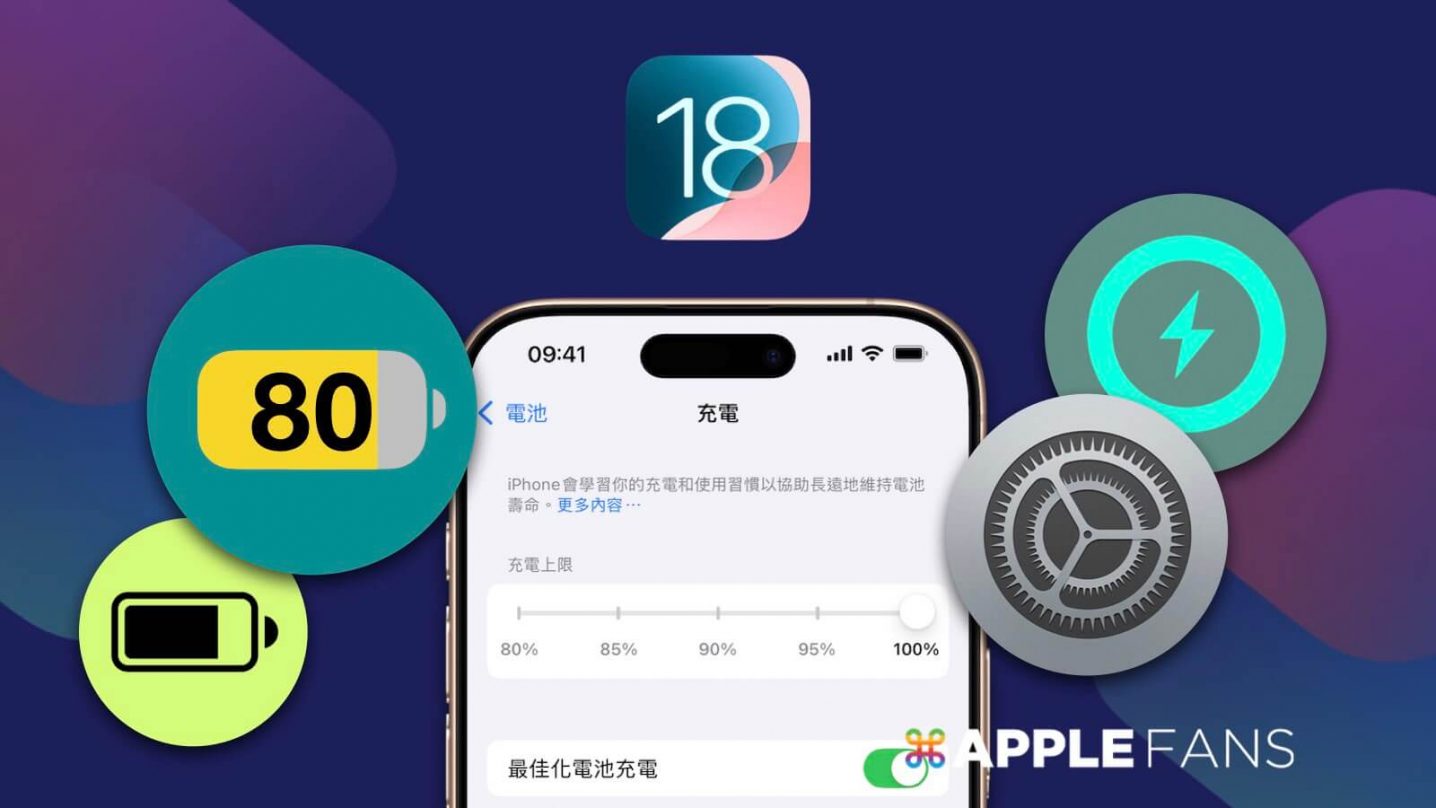iOS 18 後, iPhone 有別於過去的「最佳化電池充電」功能的 80% 充電上限 ,使用者在充電設定上有了更多的控制權,可自行選擇充電上限是 80% 、85%、90%、95%、或 100%,不過這項新功能只適用 iPhone 15 及 iPhone 16 系列手機。
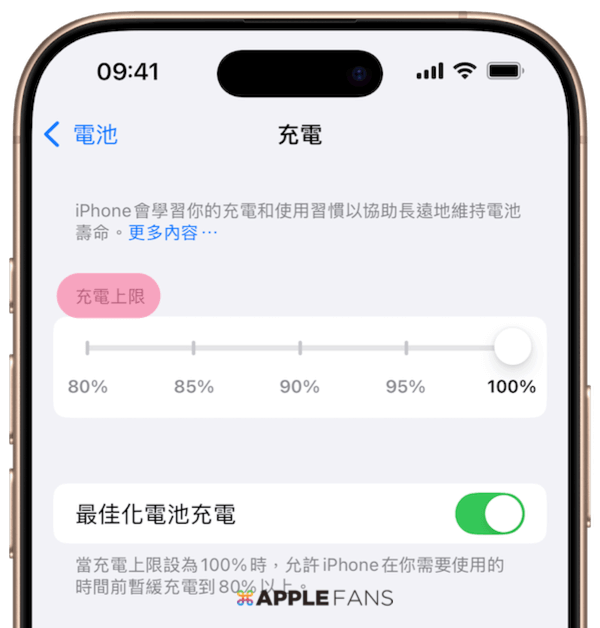
蘋果認為避免電池長時間維持在接近滿電的狀態,能讓電池保持更好的健康狀態,但如果要出門一整天,像是工作或旅遊,就有需要將充電上限調高到 90% 、95% 或滿電的 100%,電量用起來才更安心。
但每次調整都要一層層點進《設定》App 裡,真的是蠻浪費時間的,對吧?所以我們製作了一個「調整充電上限」捷徑,只要一鍵就能直接進到《設定》App 裡的「充電上限」設定頁面,讓大家簡單就能調到想要的上限百分比,超快超方便!
把這個捷徑放到 iPhone 主畫面或是最新 iOS 18 的控制中心裡,使用起來能更簡單更順手。
要怎麼做呢?請繼續往下看我們的分享。
iPhone 「 調整充電上限 」捷徑
本篇分享的「調整充電上限」捷徑,讓我們只要按一下捷徑圖示,就能直接進到《設定》App 裡「充電上限」設定頁面,幫 iPhone 快速調整到想要的充電上限,功能跟用法都很簡單,不用一層層點入更方便~
下載連結 :「調整充電上限」捷徑
在《捷徑》App 加入「調整充電上限」捷徑
點開上方「調整充電上限」捷徑下載連結後,按下【加入捷徑】。自動跳轉進《捷徑》App,看到畫面上有「調整充電上限」的捷徑圖示,就表示已成功下載並加入捷徑了。
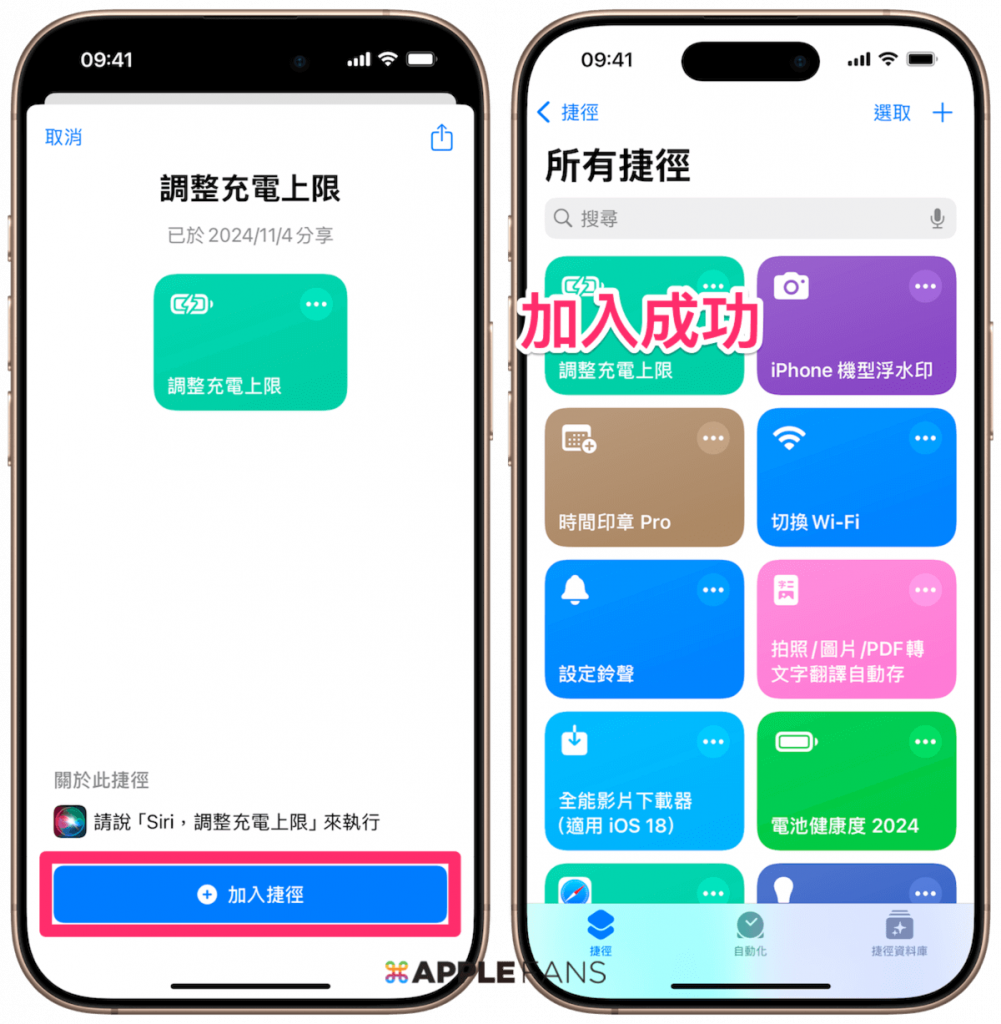
※ iOS 13 之後的使用者新增捷徑的方法與注意事項請看:如何下載捷徑?無法下載不受信任的捷徑?
如何使用「調整 充電上限 」 捷徑 ?
本篇分享的「調整充電上限」 捷徑使用方式非常簡單,基本上就是點一下【調整充電上限】捷徑按鈕,就可以《設定》App 裡「充電上限」設定頁面,接著就能拉動滑桿來快速調整。
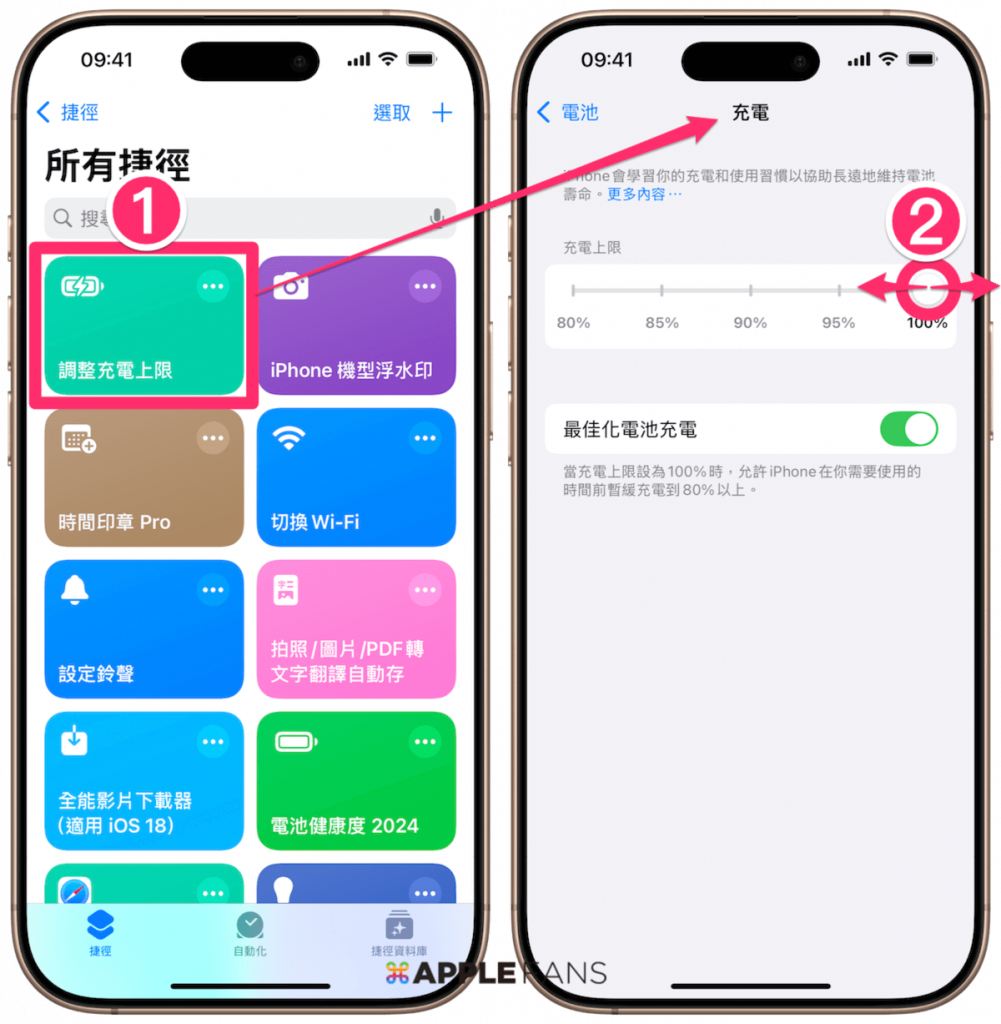
除了進入《捷徑》App 裡操作,我們還可以依照自己的使用習慣,把「調整充電上限」捷徑加到 iPhone 以下幾個位置,使用起來會更方便順手:
1. 主畫面加入《捷徑》小工具
只要【長按主畫面】>左上角【編輯】>【加入小工具】>【捷徑】,即可將捷徑小工具加入 iPhone 主畫面,需要調整 iPhone 充電上限時,只要點一下【調整充電上限】捷徑圖示,就能直接進入《設定》App 裡「充電上限」調整頁面。

2. 主畫面加入「調整充電上限」捷徑書籤
製作成書籤的好處是只需要用一格 App 位置,可節省主畫面空間。將「調整充電上限」 捷徑做成書籤加到 iPhone 主畫面的步驟如下:
進入《捷徑》App > 點「調整充電上限」 捷徑圖示右上方的【⋯】>下方【分享】按鈕>【加入主畫面】>右上角【加入】,即可將「調整充電上限」 捷徑做成書籤加到 iPhone 主畫面,需要調整 iPhone 充電上限時,只要點一下【調整充電上限】的圖示,就能直接進入《設定》App 的「充電上限」設定頁面。

3. iOS 18 控制中心加入「調整充電上限」捷徑
iOS 18 最新的客製化「控制中心」,開放可以加入單獨的捷徑按鈕,還能自由調整位置及大小。
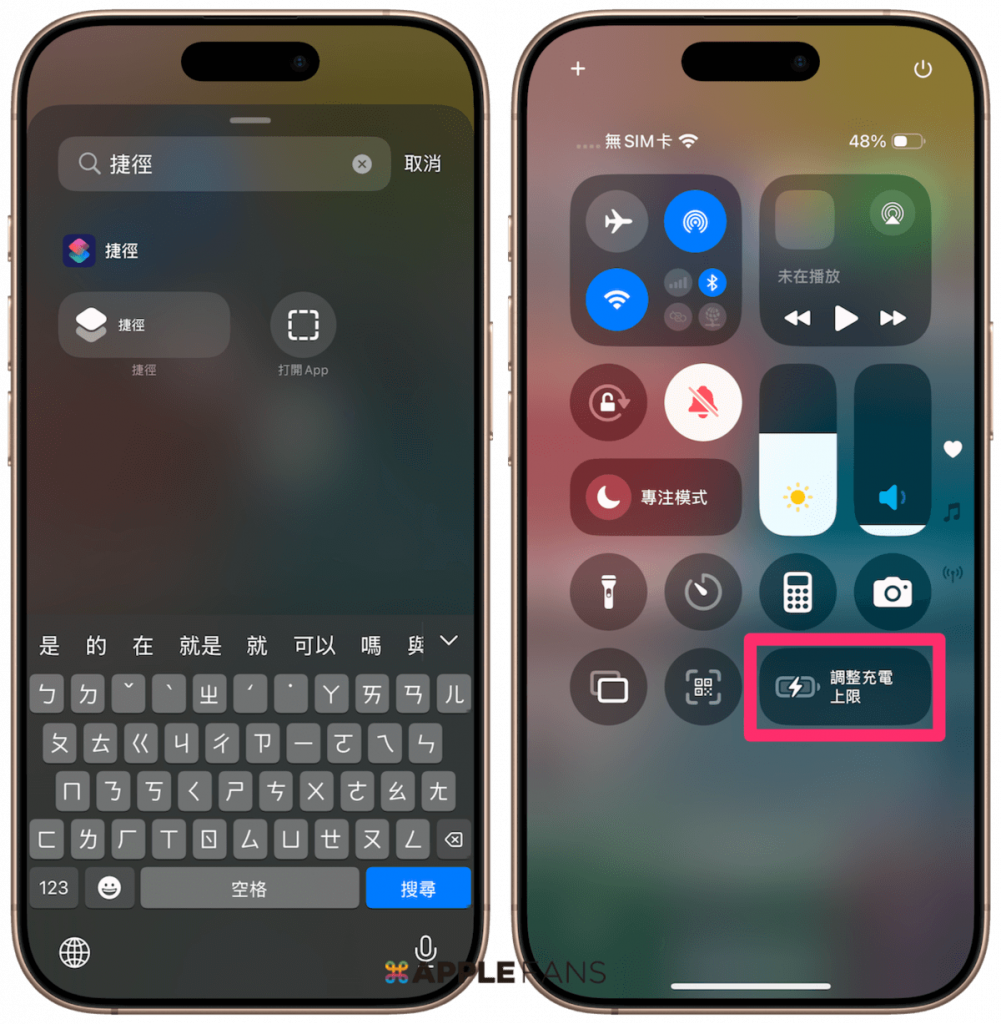
關於 iOS 18 最新的客製化「控制中心」,可以參考本站另一篇教學文,內有更詳細教大家如何設定與使用全新的「控制中心」。
iPhone 充電上限 一鍵調整!「 調整充電上限」 捷徑簡單一鍵進入設定調整超方便
每次想調整 iPhone 的充電上限都覺得很麻煩嗎?本篇分享的「調整充電上限」捷徑,讓你只需按一下就能直接進入《設定》App 的充電上限調整頁面,簡單解決這個惱人小困擾。
也別忘了把這個捷徑加到主畫面或 iOS 18 控制中心,讓日常使用更順手,有需要的朋友趕快下載來用吧!
想快速了解還有哪些推薦使用捷徑?我們的 YouYube 頻道也分享了近期 10 個好用捷徑影片:
若想了解更多《捷徑》應用,歡迎到 APPLEFANS 網站的捷徑 Shortcuts 應用專區逛逛~
你成功了嗎?
成功的話,請記得幫 APPLEFANS 蘋果迷分享此篇教學文章,您的分享才會是我們繼續創作的動力,謝謝各位~
如果想得到更多 iPhone、Mac 教學,請追蹤蘋果迷粉絲團以掌握最新訊息,並且訂閱我們 YouTube 頻道,取得直播第一時間通知,或者加入蘋果迷社團跟大家分享自己的心得和疑難雜症哦~
如果想要聊天,也可以加入我們的 LINE 聊天群找我們。